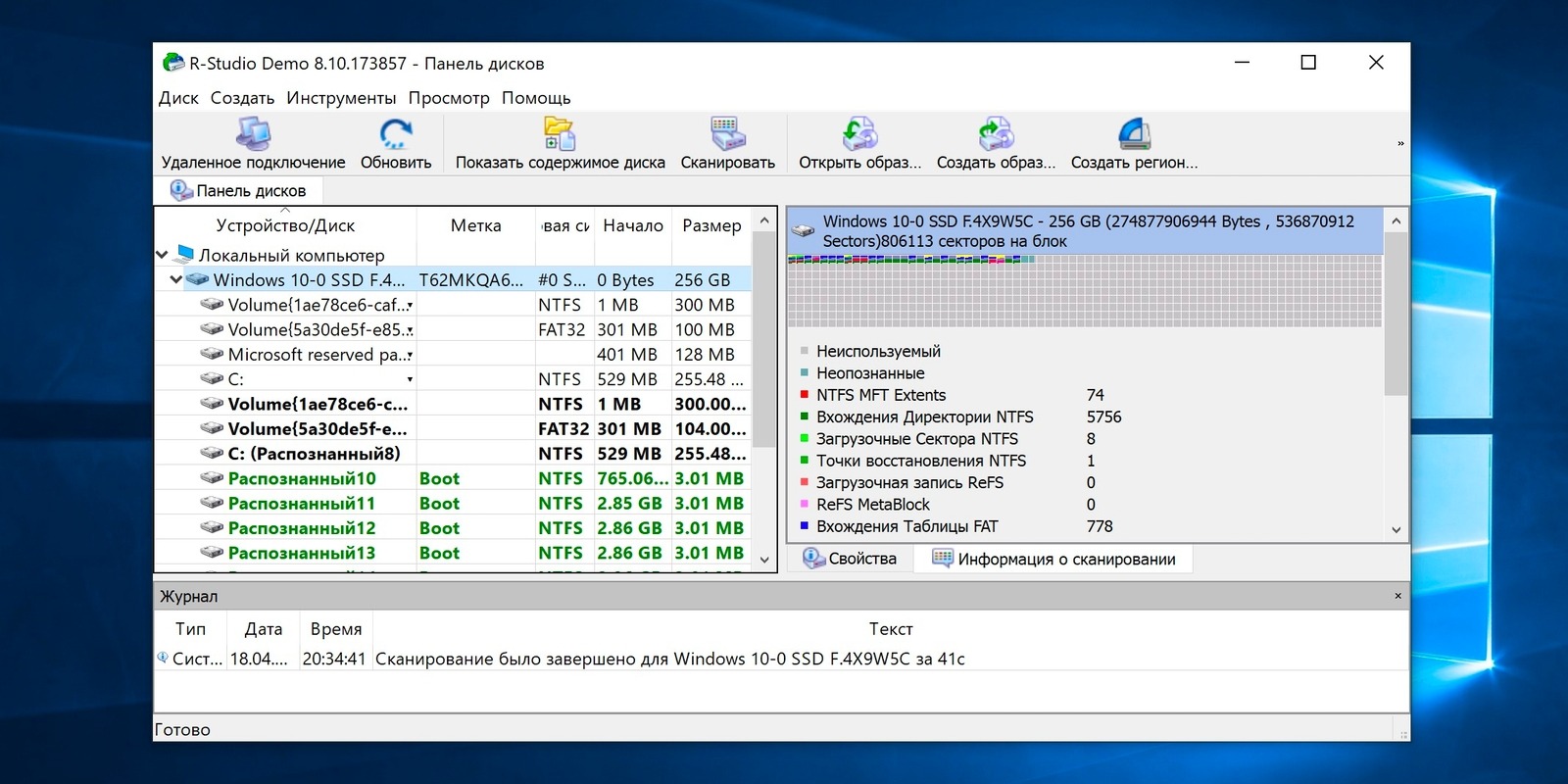Управление дисками – важная часть обслуживания компьютера‚ и иногда может потребоваться включить том на жестком диске. Причины могут быть разными: от восстановления доступа к данным после сбоя до простого подключения нового раздела. Процесс несложный‚ но требует внимательности‚ чтобы избежать потери информации. В этой статье мы подробно рассмотрим‚ как включить том на жестком диске‚ используя встроенные инструменты операционной системы Windows.
Проверка состояния тома
Прежде чем пытаться включить том‚ важно убедиться‚ что он действительно находится в состоянии «отключен» и понять причину этого состояния.
Использование «Управления дисками»
Самый простой способ проверить состояние тома – воспользоваться встроенной утилитой «Управление дисками»:
- Нажмите правой кнопкой мыши на кнопку «Пуск» и выберите «Управление дисками».
- В открывшемся окне найдите нужный том.
- Обратите внимание на его статус. Если том отключен‚ он будет помечен как «Не в сети» или «Offline».
Включение тома
Если том действительно отключен‚ его можно включить следующим образом:
- В «Управлении дисками» нажмите правой кнопкой мыши на отключенный том.
- Выберите пункт «Включить в сети» или «Online».
- Дождитесь завершения процесса. В большинстве случаев это занимает несколько секунд.
После этого том должен стать доступным в проводнике. Если проблема не решаеться‚ возможно‚ потребуется перезагрузка компьютера. Иногда‚ причиной отключения тома может быть повреждение файловой системы. В таком случае‚ потребуется проверка диска на ошибки. Процесс как включить том на жестком диске часто требует дополнительных действий‚ если проблема глубже‚ чем простое отключение.
Альтернативные методы
В некоторых случаях стандартного метода включения тома может быть недостаточно. Можно использовать командную строку:
- Откройте командную строку от имени администратора.
- Введите команду
diskpartи нажмите Enter. - Введите команду
list diskи нажмите Enter. - Найдите номер диска‚ содержащего нужный том.
- Введите команду
select disk [номер диска]и нажмите Enter (замените [номер диска] на фактический номер). - Введите команду
list volumeи нажмите Enter. - Найдите номер тома‚ который нужно включить.
- Введите команду
select volume [номер тома]и нажмите Enter (замените [номер тома] на фактический номер). - Введите команду
online volumeи нажмите Enter.
После выполнения этих команд том должен быть включен.
Возможные проблемы и их решения
Иногда включение тома может не удаться. Причины могут быть разными:
- Повреждение файловой системы: В этом случае потребуется проверка диска на ошибки с помощью команды
chkdsk. - Конфликт драйверов: Попробуйте обновить драйверы контроллера жесткого диска.
- Физическая неисправность диска: В этом случае‚ возможно‚ потребуется замена диска.
Включение тома на жестком диске ー важная процедура‚ позволяющая восстановить доступ к важным данным. Необходимо аккуратно следовать инструкциям и‚ при необходимости‚ обращаться за помощью к специалистам. Убедитесь‚ что у вас есть резервные копии важных данных‚ прежде чем предпринимать какие-либо действия с дисками.
Итак‚ мы рассмотрели способы‚ как включить том на жестком диске. Важно помнить о безопасности данных и выполнять все действия внимательно. Если все сделано правильно‚ ваш том снова будет доступен‚ и вы сможете продолжить работу. Надеемся‚ эта статья была полезной. Удачи!